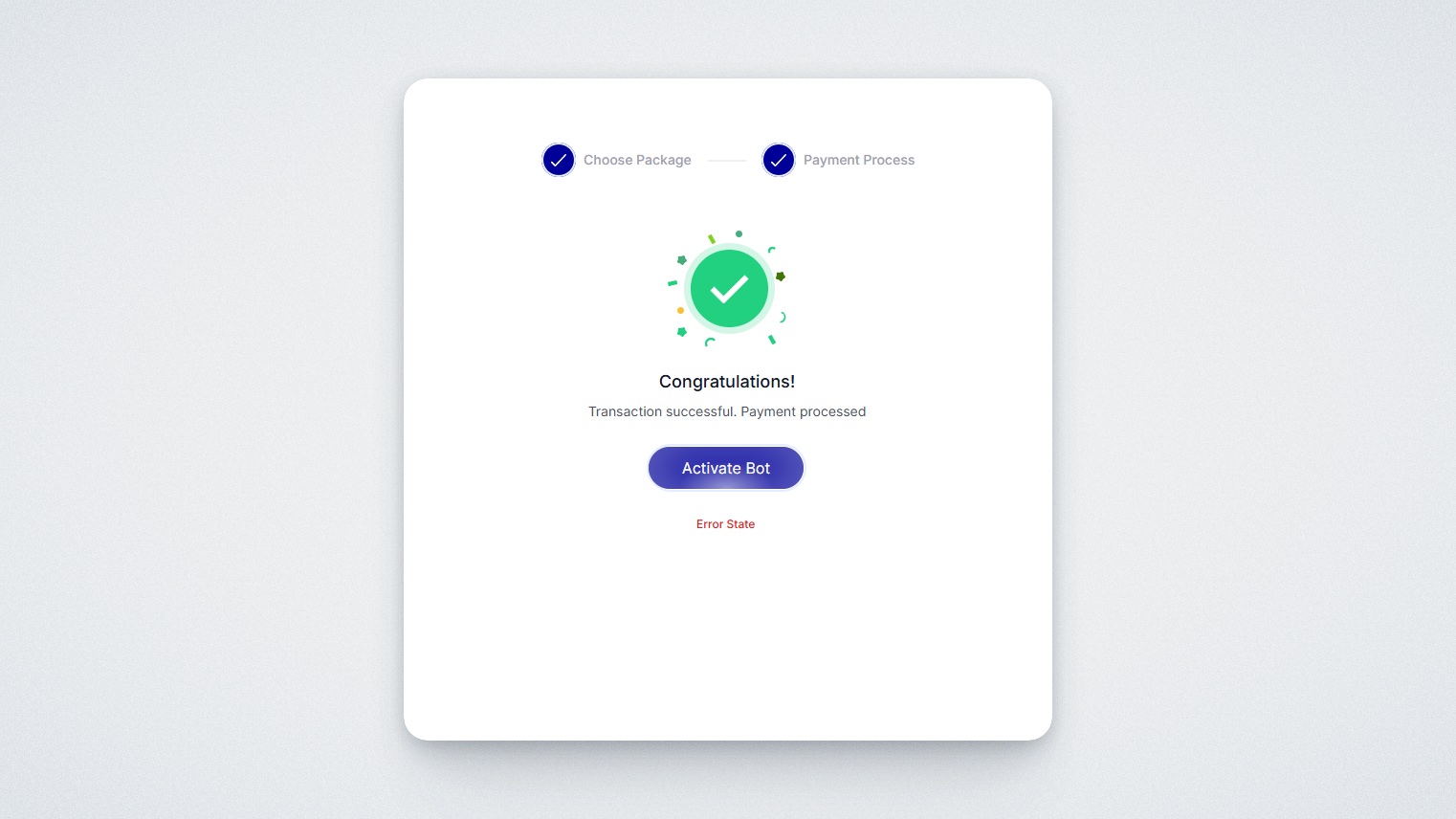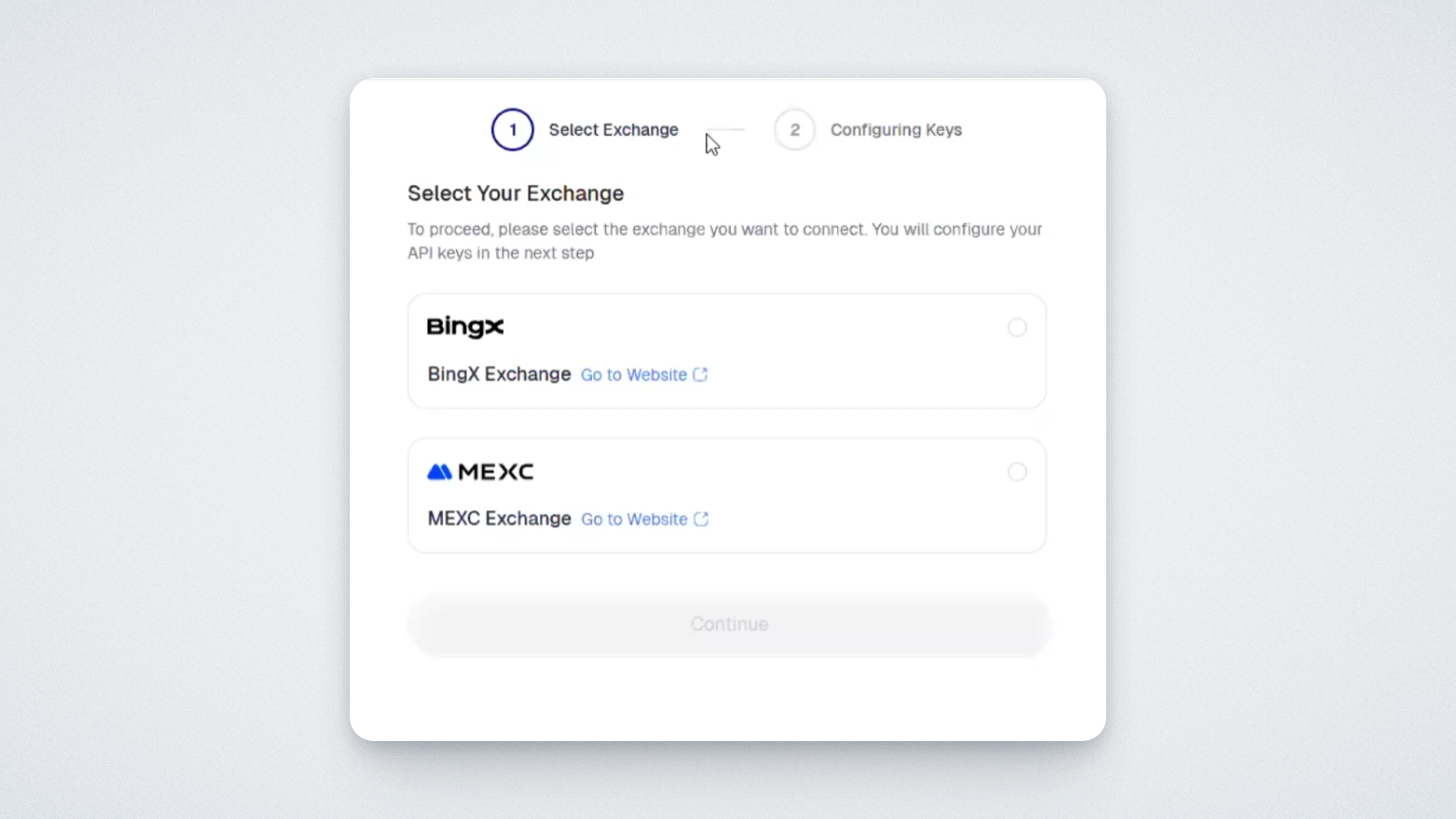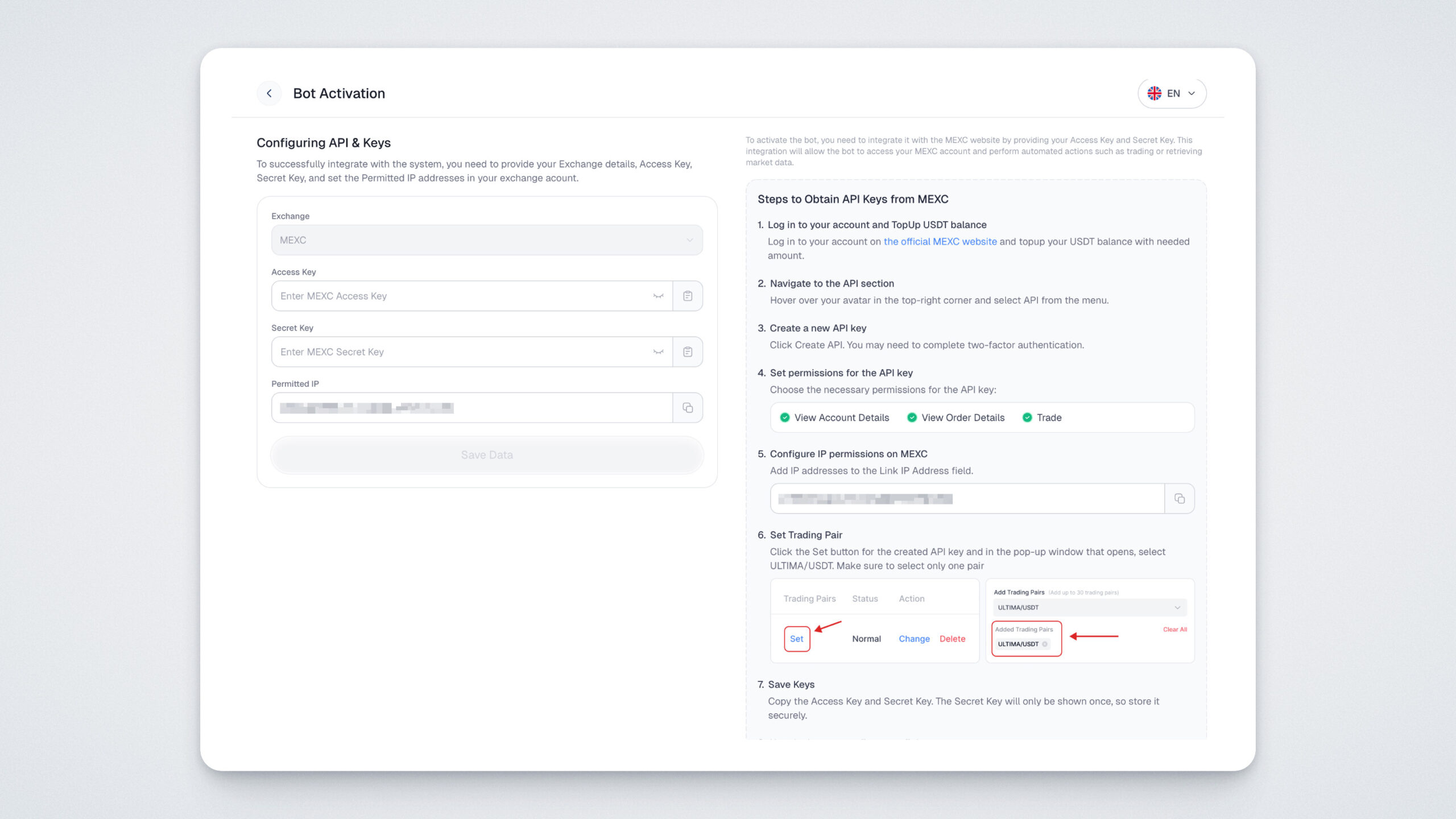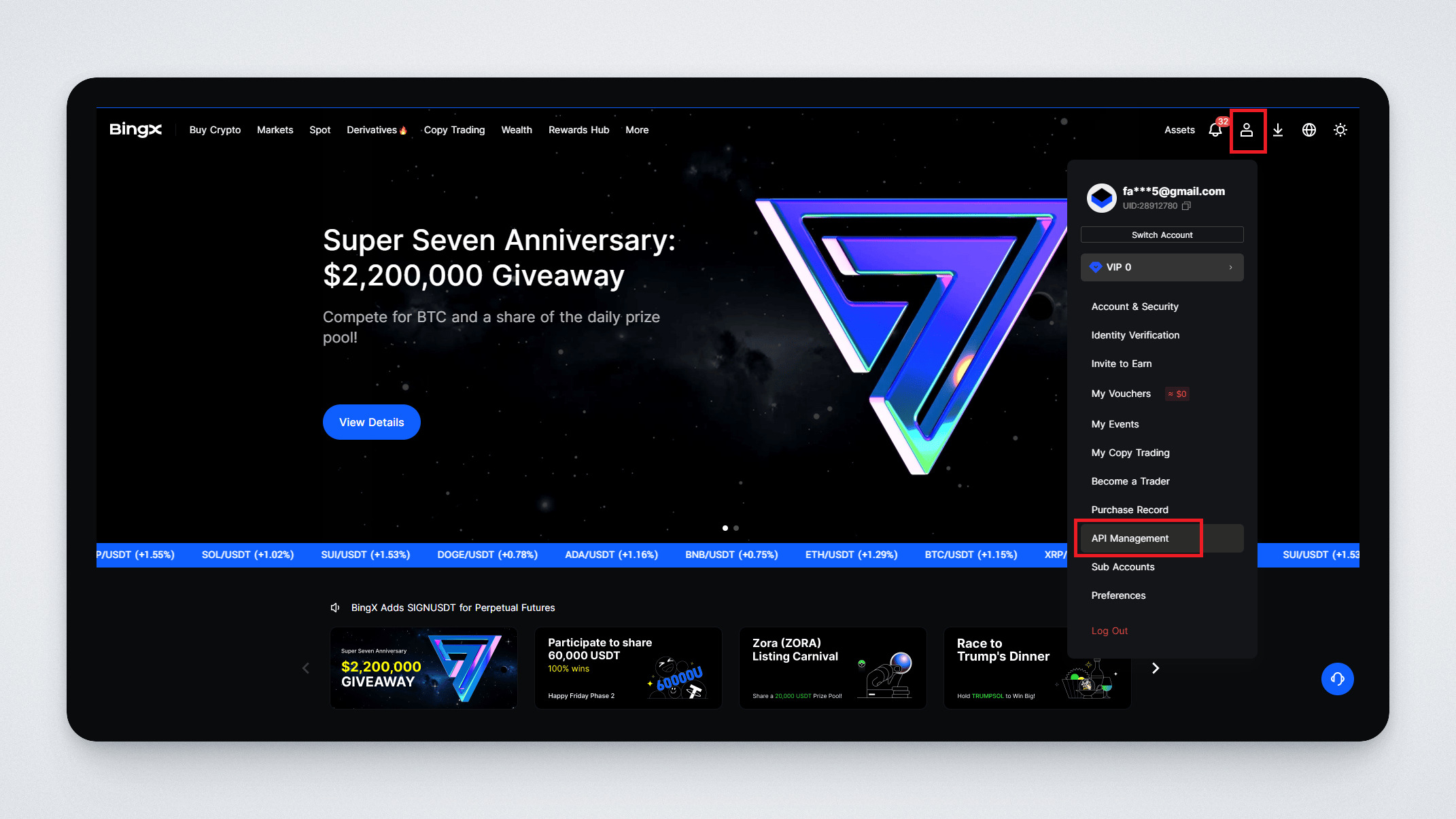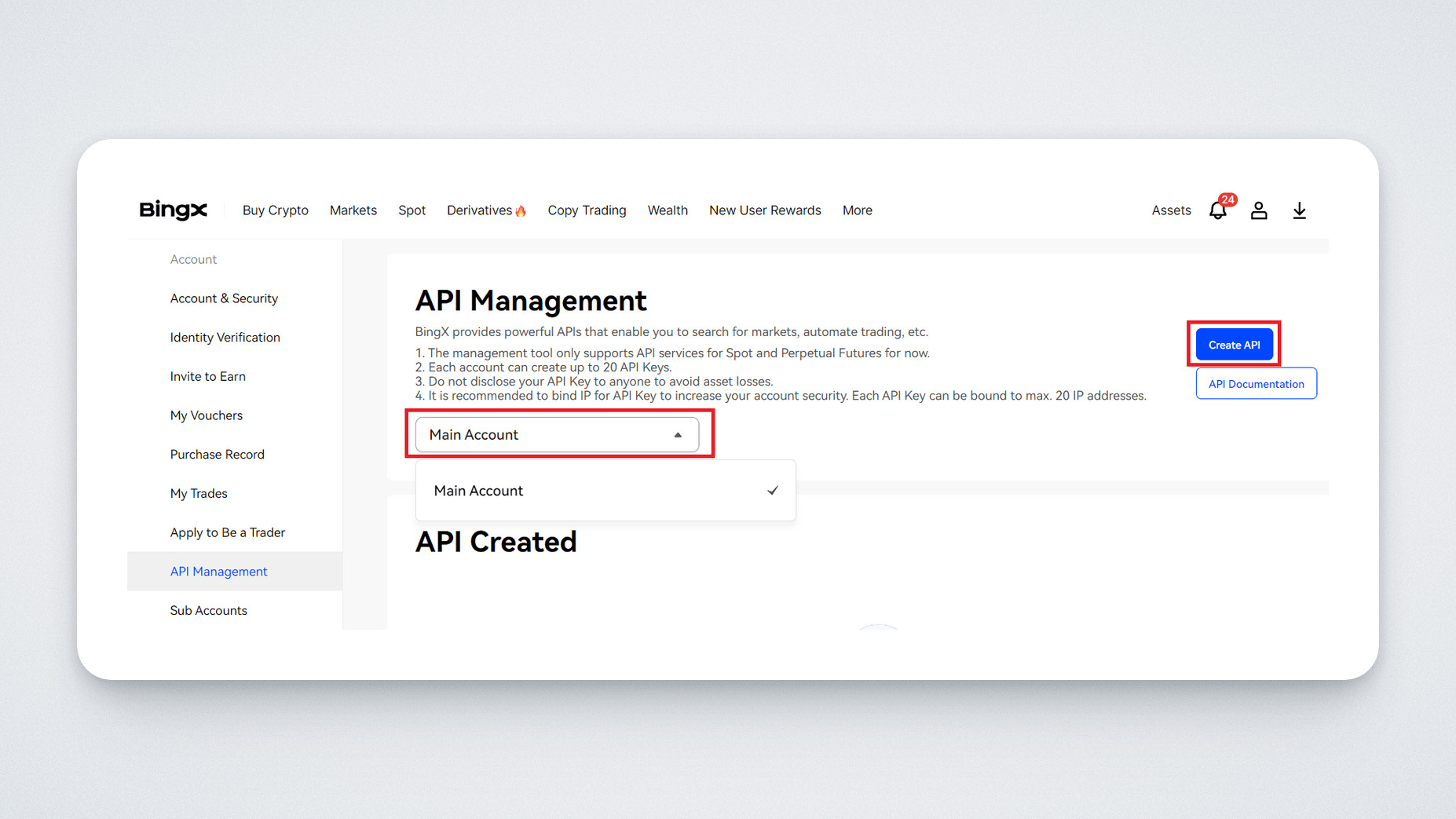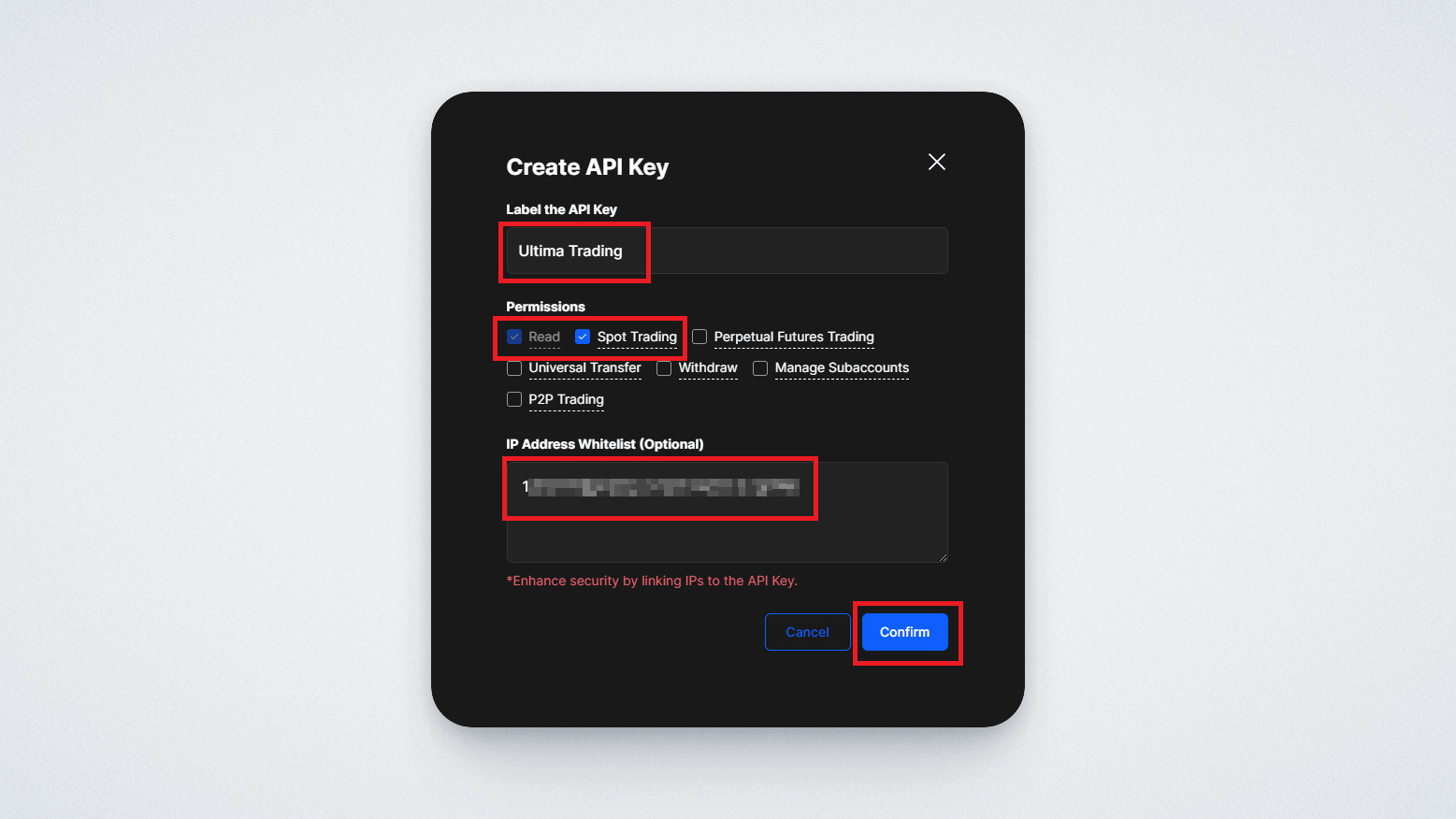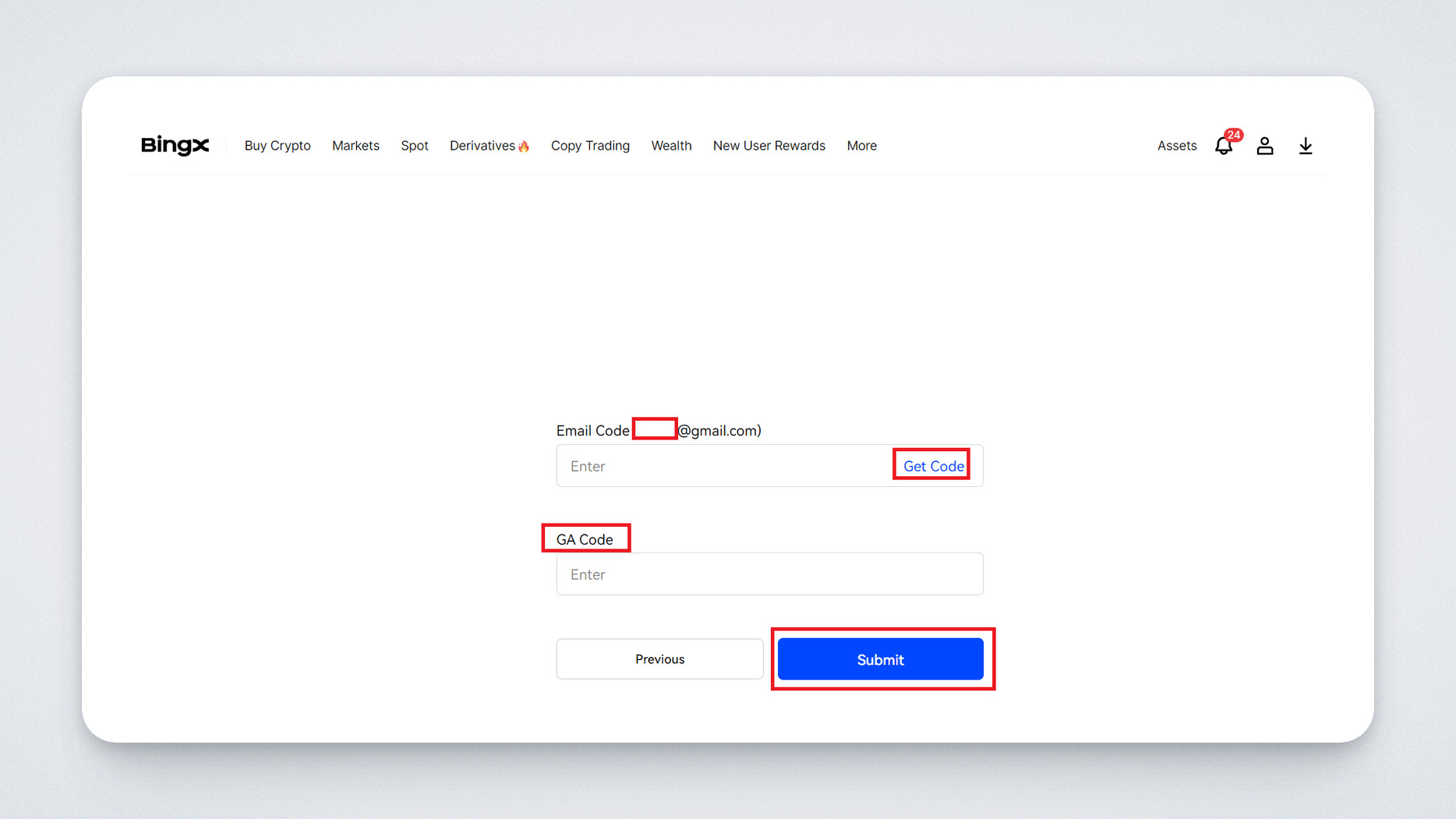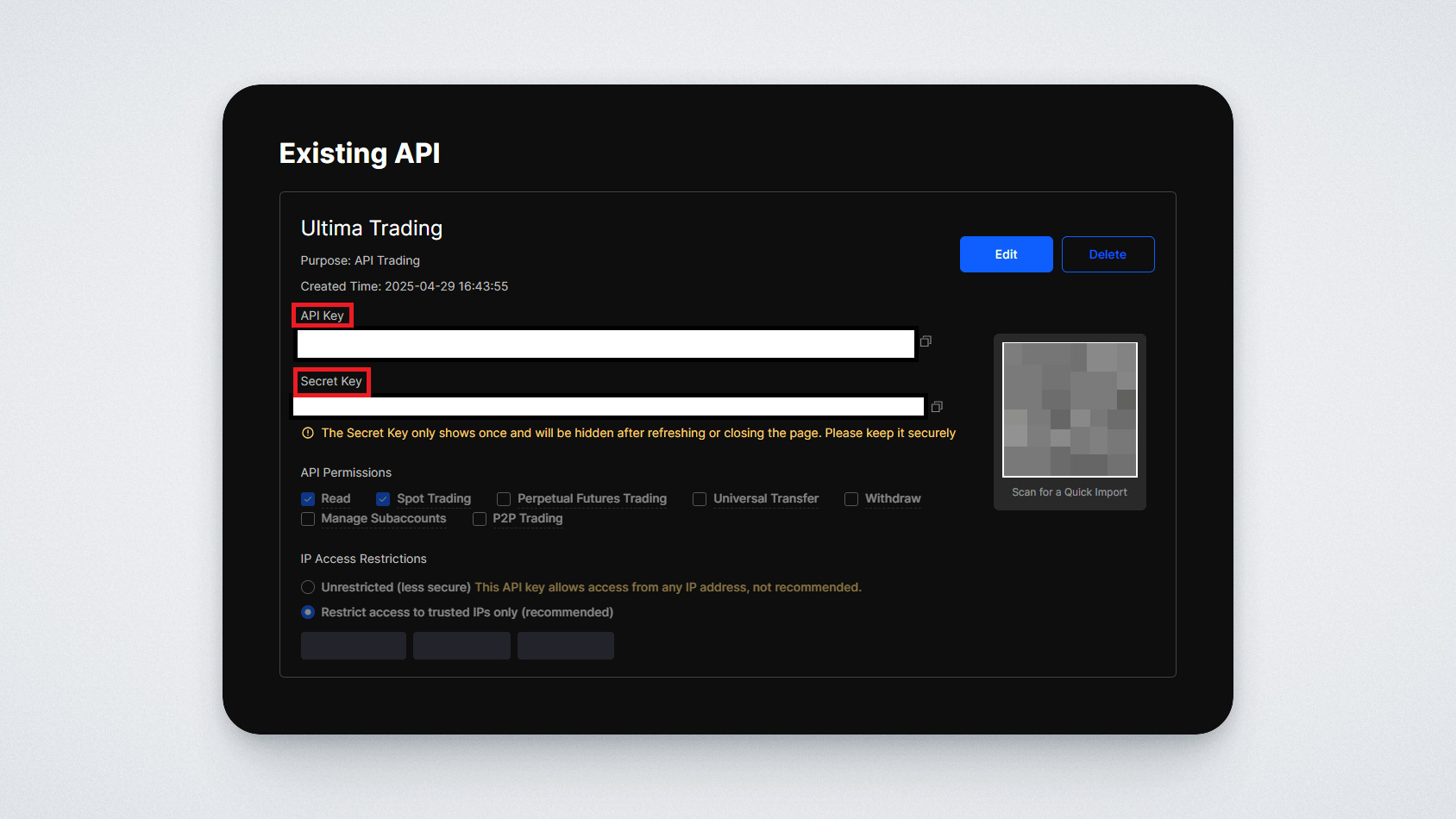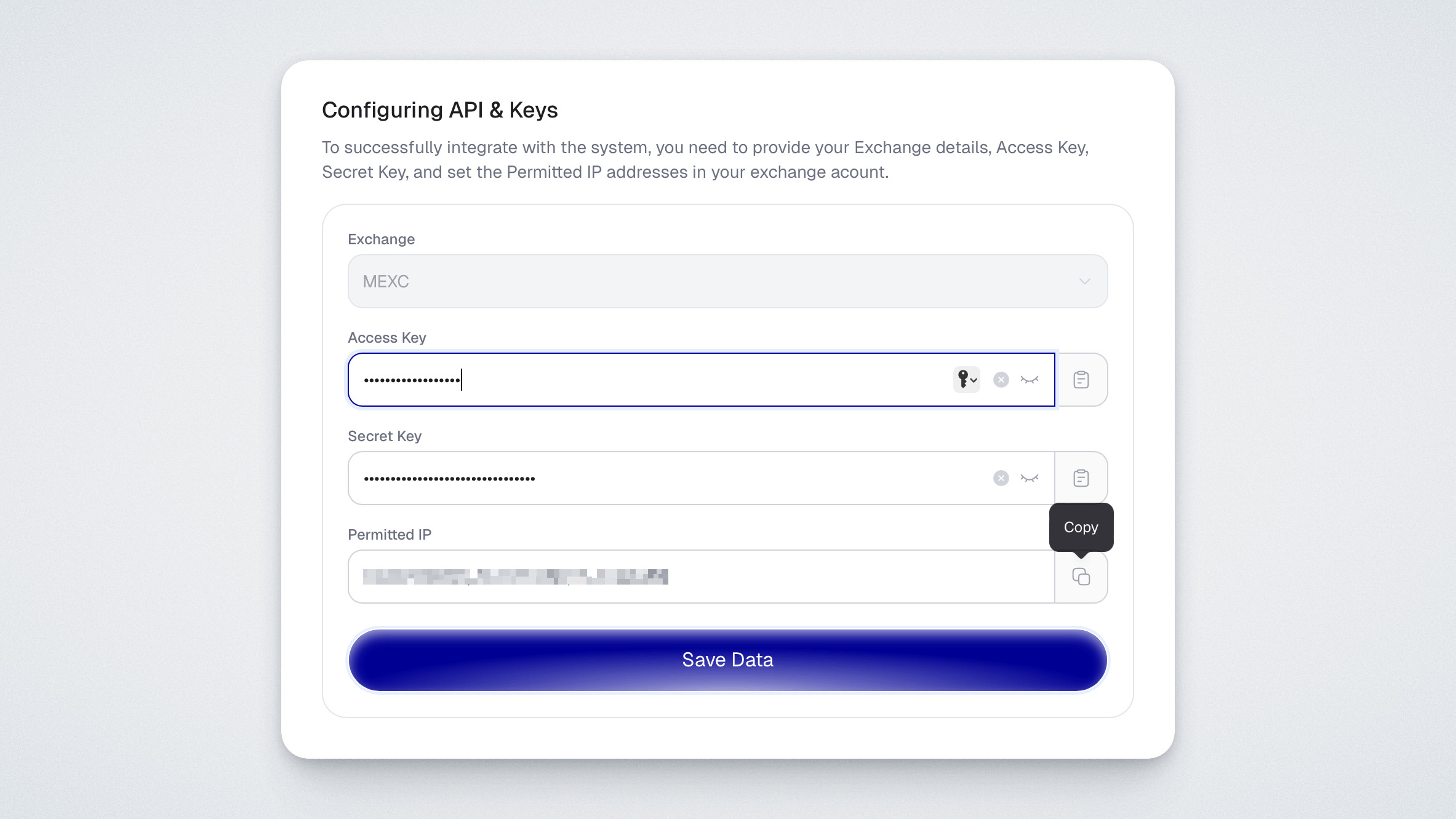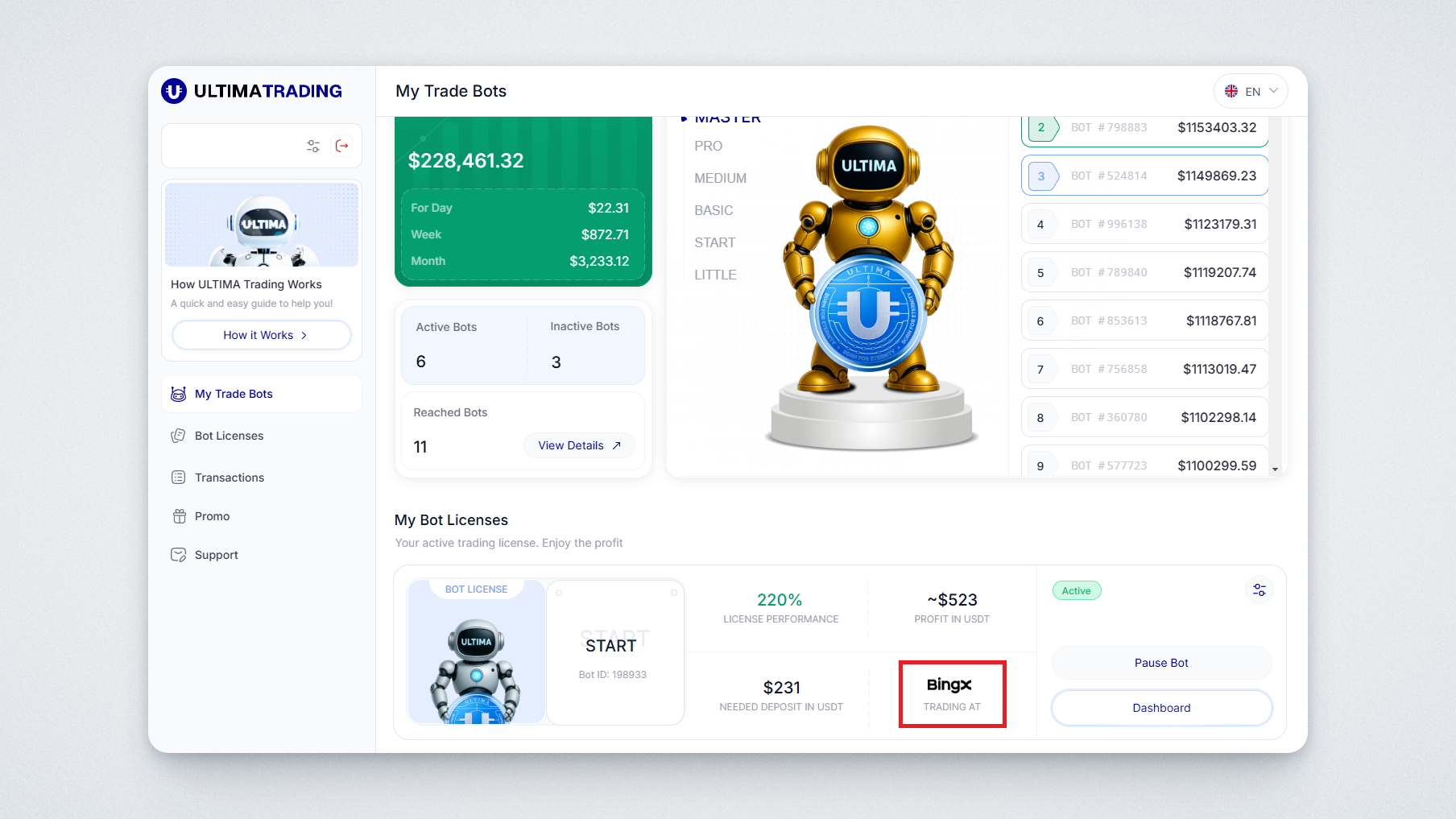Liebe Nutzer! Wir freuen uns, Ihnen ein Produkt der neuen Ära im Ökosystem Ultima vorstellen zu dürfen – die Plattform Ultima Trading. Die Plattform bietet Ihnen automatisierte Handelsbots, die für den Spothandel mit dem Paar TPTU/USDT an verschiedenen Kryptowährungsbörsen entwickelt wurden. In dieser Anleitung zeigen wir Ihnen, wie Sie Ihr BingX-Börsenkonto mit einem Trading-Bot verbinden.
Der nächste Schritt nach dem Kauf ist die Aktivierung des Bots. Klicken Sie dazu auf dem Bildschirm auf die Schaltfläche „Activate Bot” (Bot aktivieren).
Ihnen wird ein Fenster angezeigt, in dem Sie eine Börse auswählen können, mit der Sie sich verbinden möchten. In unserem Fall betrachten wir die Option einer Verbindung mit der Börse BingX und wählen diese entsprechend aus.
Das Bot-Aktivierungsfenster wird geöffnet:
Kopieren Sie die IP-Adresse aus dem letzten Punkt.
Als Nächstes müssen Sie Ihr Börsenkonto mit dem Bot verbinden. Wir zeigen es Ihnen am Beispiel der Börse BingX. Gehen Sie dazu folgendermaßen vor:
Melden Sie sich bei Ihrem Konto an
Melden Sie sich auf der offiziellen BingX-Website bei Ihrem Börsenkonto an.
Vergewissern Sie sich, dass Ihr BingX-Börsenkonto mit dem für den Betrieb des Bots erforderlichen Betrag aufgeladen ist und die Zwei-Faktor-Authentifizierung dafür eingerichtet ist. Laden Sie Ihr Guthaben auf, wenn nicht ausreichend Mittel darauf vorhanden sind (der erforderliche Aufladebetrag ist in Ihrer Lizenz angegeben).
Gehen Sie zum Abschnitt “API Management” (API-Verwaltung)
Bewegen Sie den Mauszeiger über Ihren Avatar in der oberen rechten Ecke und wählen Sie „API Management“ aus dem Menü.
Wichtig: Bevor Sie mit der Schlüsselgenerierung beginnen, richten Sie die Zwei-Faktor-Authentifizierung für Ihr Konto ein.
Um Schlüssel zu erstellen, gehen Sie folgendermaßen vor:
Wählen Sie „Main Account“ (Hauptkonto) aus der Dropdown-Liste links. Klicken Sie dann auf „Create API” (API erstellen).
Denken Sie einen Namen für die Schlüssel aus, zum Beispiel Ultima Trading.
Legen Sie im Abschnitt „Permissions” Berechtigungen für die API-Schlüssel fest.
- «Spothandel» (Spot Trading).
- «Lesen» (Read).
Fügen Sie die zuvor kopierte erforderliche IP-Adresse ein.
Als nächstes werden Sie von der Börse aufgefordert, diese Aktion per Zwei-Faktor-Authentifizierung zu bestätigen. Sie müssen den Code eingeben, den Sie an Ihre E-Mail-Adresse erhalten haben, die Sie bei der Registrierung angegeben haben und den Code aus der Anwendung. Klicken Sie anschließend auf „Confirm” (Bestätigen).
Sie erhalten eine Meldung, dass die Schlüssel erfolgreich erstellt wurden: Access Key und Secret Key. Für die Integration benötigen Sie beide Schlüssel. Kopieren und speichern Sie den Zugriffsschlüssel und den Geheimschlüssel. Bitte beachten Sie, dass der geheime Schlüssel (Secret Key) von der Börse nur einmal angezeigt wird. Deswegen ist es wichtig, ihn sicher aufzubewahren. Den Zugriffsschlüssel (Access Key) finden Sie jederzeit weiter unten im Abschnitt „My API key” (Mein API-Schlüssel).
Wichtig:
- Geben Sie die Schlüssel niemals an andere Personen weiter, weil diese ihnen vollen Zugriff auf Ihr Konto gewähren.
- Speichern Sie die Schlüssel nicht in öffentlichen Repositorien oder auf öffentlichen Webseiten.
- Wenn Sie Ihre Schlüssel verlieren oder den Verdacht haben, dass sie kompromittiert wurden, löschen Sie diese sofort und erstellen Sie neue.
Kehren Sie zur Website Ultima Trading zurück, zum Abschnitt „My Trade Bots“, und fügen Sie die gespeicherten Schlüssel in die entsprechenden Felder ein (Zugriffsschlüssel in das Feld „Access Key“ und den geheimen Schlüssel in das Feld „Secret Key“). Klicken Sie anschließend auf die Schaltfläche „Save Data“ (Daten speichern):
Klicken Sie nach Eingabe der Schlüssel auf die Schaltfläche „Integrate“ (Integrieren):
Fertig! Ihr Bot wurde erfolgreich aktiviert: Sie erhalten eine Push-Benachrichtigung darüber.
Und im Bereich „My Trade Bots“ können Sie nun sehen, mit welcher Börse Ihr Trading-Bot momentan verbunden ist.